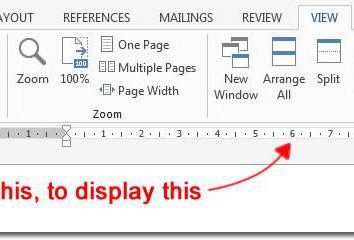TeamViewer. Como usar?
Aqueles que precisam se conectar com frequência remotamente ao seu PC doméstico ou para fornecer amigos ajuda do computador muitas vezes usam aplicativos para acesso remoto. Este artigo descreve como usar o programa TeamViewer.
Se a pagar por uma licença?
informações podem ser encontradas no site oficial do produto que você precisa usá-lo para pagar o desenvolvedor. É por causa disso, muitos estão tentando encontrar a distribuição de software para sites de terceiros, torrents e escritórios de troca de arquivos, o que não fazer em qualquer caso impossível. Tal abordagem pode levar à infecção de vírus de computador ou trojan.
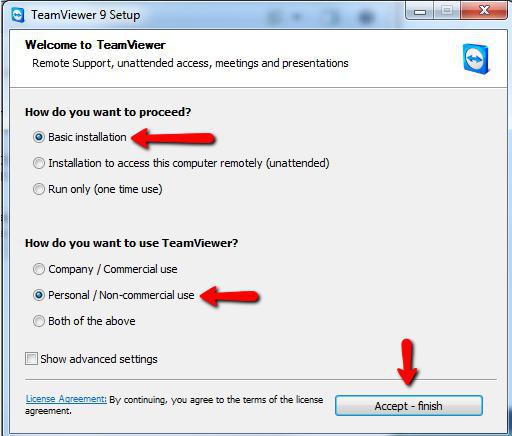
TeamViewer é completamente software livre, se você baixar é obrigado a usá-lo para fins comerciais. É apropriado para a maioria dos usuários. É aconselhável não ligar para a casa de carro escritório. Se o aplicativo decide que você está usando-o para um trabalho corporativo, serão impostas restrições à funcionalidade.
instalação
Como quase qualquer outro aplicativo, TeamViewer precisará baixar e instalar. Para fazer o download do instalador, vá para a página inicial do recurso oficial. Quando você clicar duas vezes sobre o sistema operacional arquivo irá alertar sobre os perigos software baixado da Internet são executados. Responder sim à pergunta do OS. Na janela principal do instalador, marque a caixa "O uso não-comercial." Após isso, clique no botão "Finish" e aguarde até que a instalação seja concluída.
Quando o processo de instalação estiver concluída, aparece uma janela com um pequeno certificado de TeamViewer 9. Como usar o programa, também será escrito aqui. Se você nunca experimentou este tipo de aplicações, é desejável examinar as pistas. Quando você fecha a janela da Ajuda, execute o programa em si já está totalmente configurado e pronto para trabalhar.
O principal modo de operação
Quando você corre, você pode imediatamente começar a controlar um PC remoto. Naturalmente, a mesma versão do TeamViewer deve ser instalado nele. Para a conexão requer um número exclusivo da máquina remota e senha.
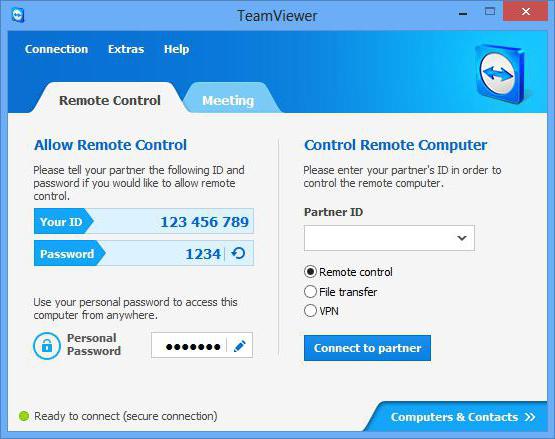
Eles são escritos no painel esquerdo da janela do utilitário. Assim, se você deseja transferir a gestão do seu PC a alguém, você deve enviar os dados a partir do campo ID e "password" para o parceiro.
TeamViewer. Como usar esta oportunidade para mostrar papel de parede
Depois de receber todos os dados e sua entrada no ecrã, que exibe a área de trabalho de um controle remoto da máquina. Não vai exibir papel de parede. Isto é feito, a fim de reduzir a carga na rede.
Claro, nada impede que para ativar a exibição da imagem de fundo. Para fazer isso, clique sobre o "tipo" rótulo, localizado na barra de ferramentas superior, e, em seguida, desmarque a opção "Ocultar imagem".
Reinicialização do host remoto
Durante o PC configurações muitas vezes necessário reiniciar o computador. Muitas vezes, o software requer um reinício após tal operação. Reinicie o computador remoto sem quebrar a ligação pode ser através do TeamViewer. Como usar esta função?
Clique em "Actions" etiqueta e clique em "Restart" no menu. Depois que você deve clicar sobre o texto "Espere por um parceiro." Quando o PC remoto é reiniciado, "Inicialização" aparece na janela de controle. Para retomar a comunicação, clique no botão "Reconnect", então a conexão for restaurada, e re-inserir a senha não é necessária.
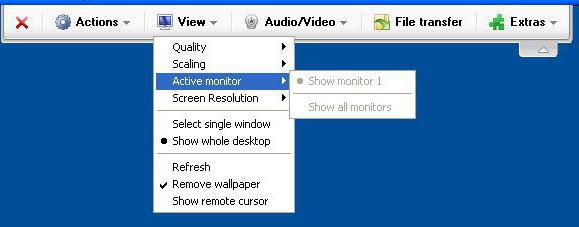
Além do reinício de costume, você pode iniciar o PC em modo de segurança usando TeamViewer. Como usar esta função? Você deve completar todos os passos acima, mas nas "Ações", selecione "Reiniciar no modo de segurança."
Além do acima, por este menu, você pode:
- input bloco significa administrado por computador, a fim de privar o proprietário da possibilidade de afetar de alguma forma o curso do fluxo de trabalho.
- Sair, para que ninguém possa usar o PC sem digitar a senha.
- Inicie o "Gerenciador de Tarefas" para fechar os processos em execução.
Transferência de arquivo
TeamViewer permite a transferência de arquivos usando as funções internas. Para abrir a janela para enviar um documento, você precisa clicar na etiqueta apropriada no menu superior. Tal possibilidade, como transferência de arquivos, não pode ser ignorado, e por isso decidi escrever uma breve sobre esta oportunidade importante.
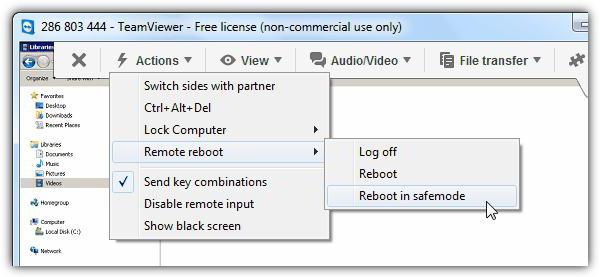
Abra a janela para transferência de arquivos pode ser a partir do painel superior, guia "File Transfer". No seu lado esquerdo irá mostrar os arquivos no computador local, certo – remoto. Depois de arrastar um botão documento esquerdo do mouse para iniciar o download ou enviá-lo.
Definir acesso permanente
Se você costuma se conectar ao seu computador de casa, não muito confortável toda vez que o aplicativo seja executado nele e lembre-se a nova senha TeamViewer. Como usar o acesso permanente?
- Vá para "Conexão" no-lo, clique no item "não controlados de acesso."
- Preencha todos os campos aqui como você vê o ajuste.
- Clique no texto "Eu não gostaria de me registrar."
- Lembre-ID agora permanente e senha.
Agora, o utilitário irá fechar quando você clicar no "X". Após cada reiniciar o aplicativo PC será iniciado automaticamente.